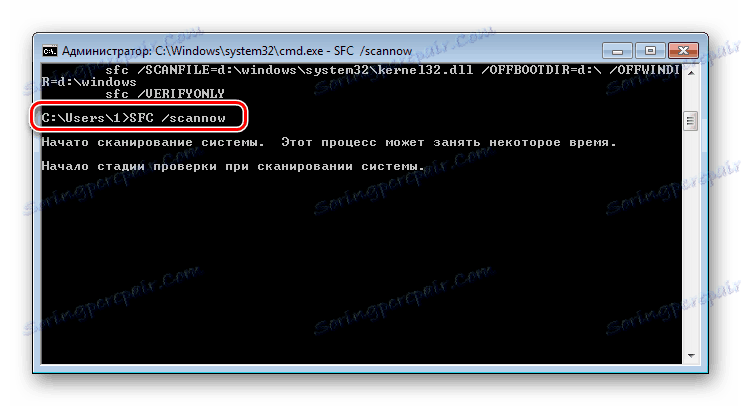Jak zmienić przycisk Start w Windows 7
Menu Start , które znajduje się po lewej stronie paska zadań, jest wizualnie zaimplementowane w formie kuli, klikając na której wyświetla użytkownikowi najbardziej potrzebne komponenty systemu i ostatnie uruchomione programy. Dzięki dodatkowym narzędziom wygląd tego przycisku można łatwo zmienić. Dokładnie to zostanie omówione w dzisiejszym artykule.
Czytaj także: Dostosowywanie wyglądu menu Start w systemie Windows 10
Spis treści
Zmień przycisk "Start" w Windows 7
Niestety w Windows 7 nie ma opcji w menu personalizacji, która byłaby odpowiedzialna za ustawienie wyglądu przycisku "Start" . Ta funkcja pojawia się tylko w systemie operacyjnym Windows 10. Dlatego, aby zmienić ten przycisk, należy użyć dodatkowego oprogramowania.
Metoda 1: Windows 7 Start Orb Changer
Rozproszony przez Windows 7 Start Orb Changer za darmo i dostępny do pobrania na oficjalnej stronie internetowej. Po pobraniu będziesz musiał wykonać kilka prostych kroków:
Pobierz Windows 7 Start Orb Changer
- Otwórz pobrane archiwum i przenieś plik programu do dowolnego wygodnego miejsca. Archiwum ma również jeden szablon, można go zastąpić standardowym obrazem.
- Kliknij prawym przyciskiem myszy ikonę programu i uruchom go jako administrator.
- Przed otwarciem prostego, intuicyjnego okna, w którym należy kliknąć "Zmień", aby zastąpić standardową ikonę "Start" lub "Przywróć" - aby przywrócić standardową ikonę.
- Kliknięcie na strzałkę otwiera dodatkowe menu, w którym jest kilka ustawień. Tutaj możesz wybrać opcję zastąpienia obrazu - poprzez pamięć RAM lub zastępując oryginalny plik. Ponadto istnieją drobne ustawienia, na przykład uruchomienie wiersza poleceń, wyświetlenie komunikatu o pomyślnej zmianie lub zawsze wyświetlanie rozszerzonego menu po uruchomieniu programu.
- Wymiana wymaga plików PNG lub BMP. Różne wersje ikon "Start" są dostępne na oficjalnej stronie Windows 7 Start Orb Changer.
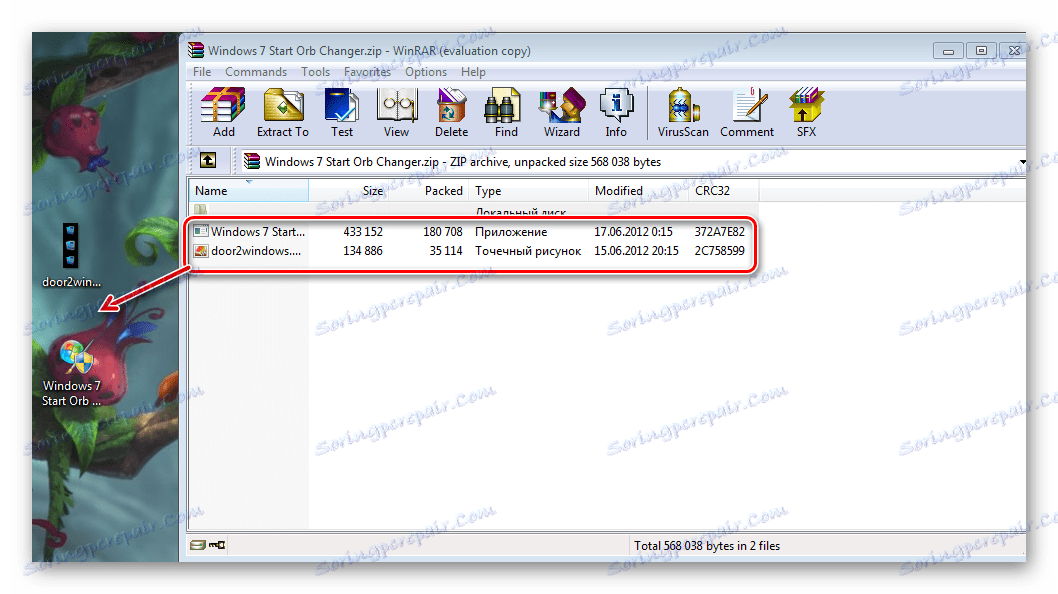
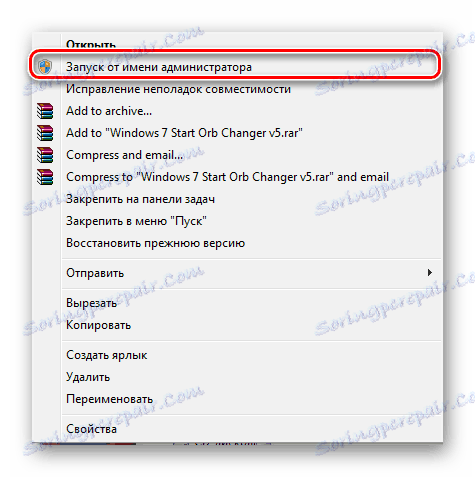
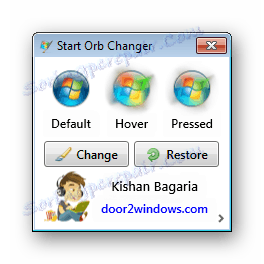
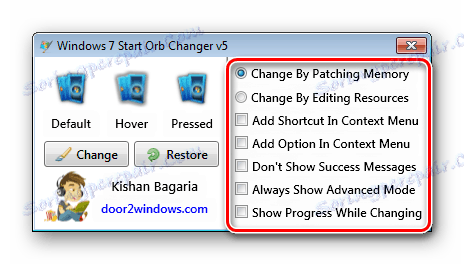
Pobierz ikony opcji z oficjalnej strony Windows 7 Start Orb Changer
Metoda 2: Kreator przycisków Start systemu Windows 7
Jeśli chcesz utworzyć trzy unikalne ikony przycisku menu startowego i nie możesz znaleźć odpowiedniej opcji, zalecamy użycie Kreatora przycisków Start systemu Windows 7, który połączy trzy obrazy PNG w jeden plik BMP. Tworzenie ikon jest dość proste:
Pobierz Windows 7 Start Button Creator
- Przejdź na oficjalną stronę i pobierz program na swój komputer. Kliknij prawym przyciskiem myszy ikonę Kreatora przycisku Start systemu Windows 7 i uruchom jako administrator.
- Kliknij ikonę i zastąp. Powtórz proces ze wszystkimi trzema obrazami.
- Wyeksportuj gotowy plik. Kliknij "Eksportuj kulę" i zapisz w dowolnym wygodnym miejscu.
- Będziesz musiał użyć tylko pierwszej metody, aby ustawić obraz, który utworzyłeś jako ikonę przycisku "Start" .
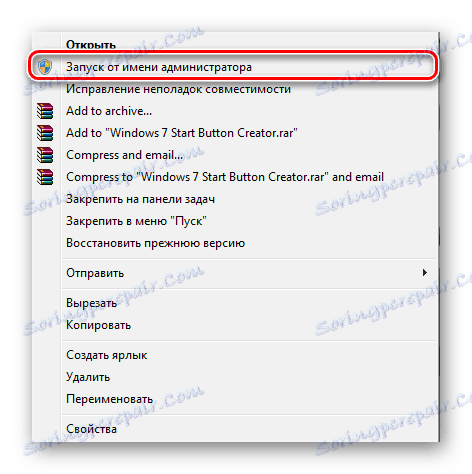
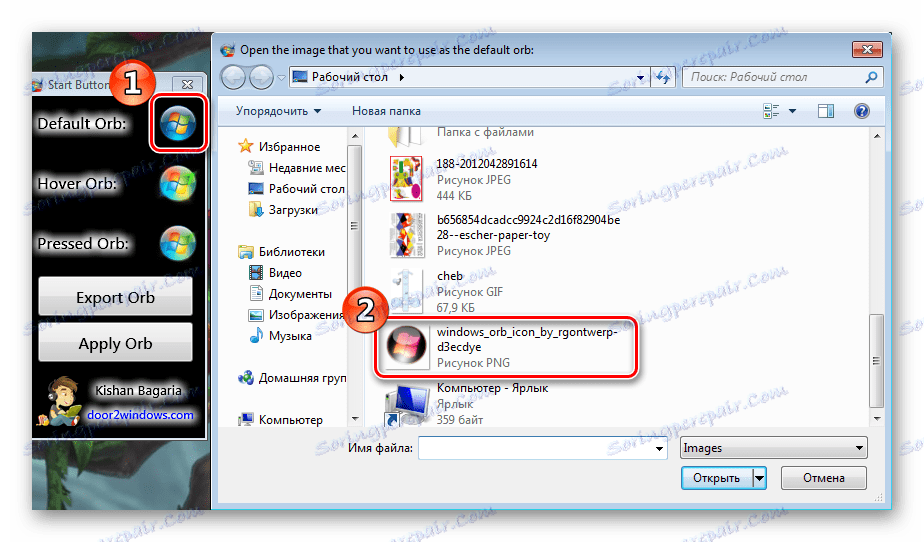
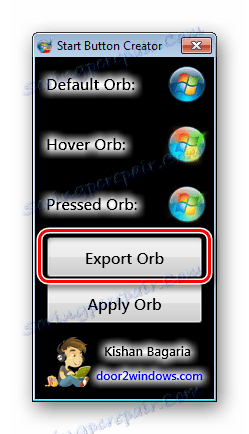
Poprawiono błąd związany z przywracaniem domyślnego widoku
Jeśli zdecydujesz się przywrócić pierwotny wygląd przycisku przy pomocy przywracania poprzez "Przywróć" i otrzymasz błąd, który spowodował zatrzymanie pracy Eksploratora, powinieneś użyć prostej instrukcji:
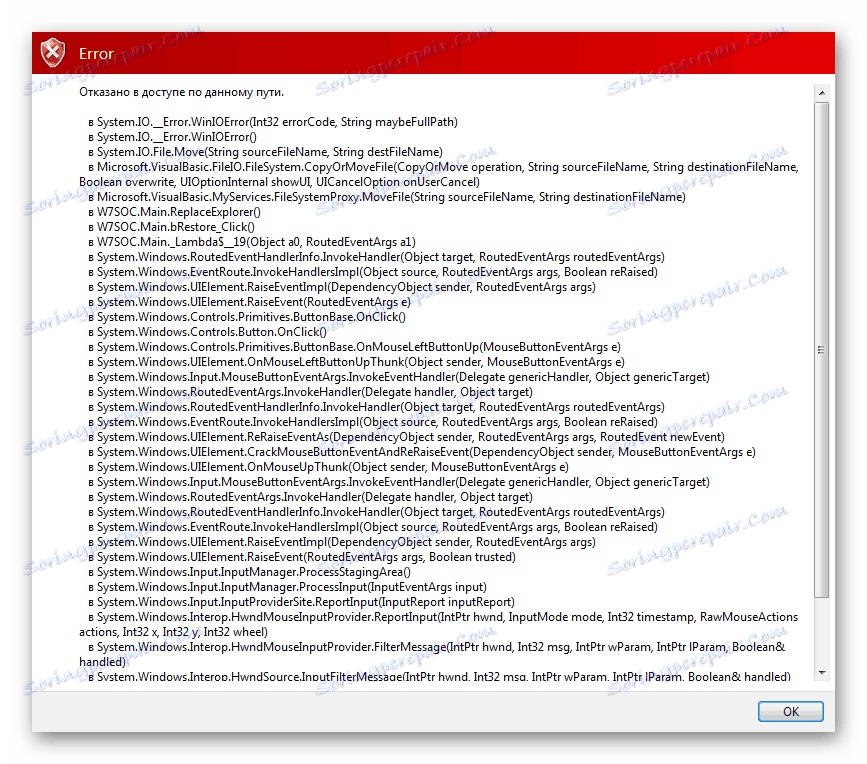
- Uruchom Menedżera zadań za pomocą skrótu Ctrl + Shift + Esc i wybierz "Plik" .
- Utwórz nowe zadanie, wpisując w wierszu Explorer.exe .
- Jeśli to nie zadziała, będziesz musiał przywrócić pliki systemowe. Aby to zrobić, naciśnij klawisz Win + R , przepisz cmd i potwierdź akcję.
- Wpisz:
sfc /scannow![Skanowanie w poszukiwaniu błędów systemu plików Windows 7]()
Zaczekaj, aż skanowanie zostanie zakończone. Uszkodzone pliki zostaną przywrócone, wtedy lepiej jest zrestartować system.
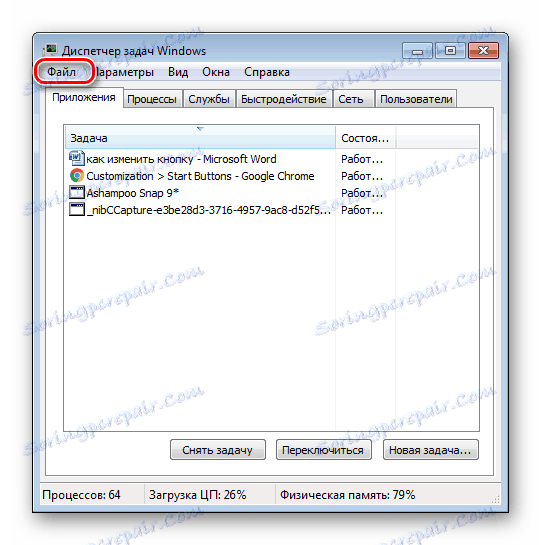


W tym artykule przyjrzeliśmy się szczegółowo procesowi zmiany wyglądu ikony przycisku "Start". W tym nie ma nic skomplikowanego, wystarczy postępować zgodnie z prostą instrukcją. Jedynym problemem, który możesz napotkać, jest uszkodzenie plików systemowych, co jest bardzo rzadkie. Ale nie martw się, bo jest naprawiony za pomocą kilku kliknięć.